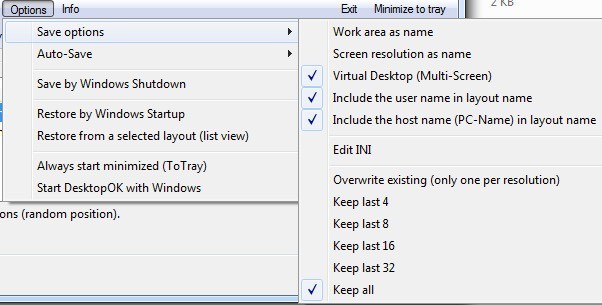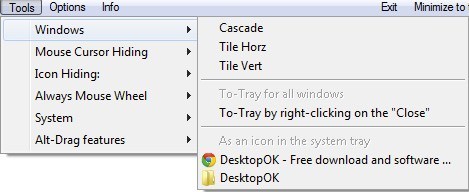这篇文章的诞生源于我非常喜欢自定义桌面上图标的布局,例如在左上方放置系统图标,将所有应用程序图标移到屏幕右侧等,但是我每当我将计算机连接到电视或投影仪时,所有图标位置都会搞砸,就会讨厌它。
一旦屏幕分辨率发生变化,Windows会自动重新排列所有图标和所有这些辛勤工作迷路了!但是,您可以使用免费工具在Windows桌面上快速保存图标布局。对于Windows Vista,Windows 7和Windows 8.1,我的建议是一个名为DesktopOK 的程序,它支持64位操作系统。对于Window 95,98,ME,2000和XP,有一个较旧的程序仍然可以正常工作,称为图标还原 。
DesktopOK
DesktopOK是一个我真的很喜欢使用的小小应用程序,因为它没有很多功能,也不需要你在系统上安装它。如果你是像我这样的人,你只想每月保存一次或两次桌面图标布局,那么这个程序是完美的。它确实有一些自动化功能,所以如果您的需求需要更频繁地保存布局,DesktopOK也可以处理它。
下载后,只需解压缩文件并将可执行文件移动到更永久的位置在你运行之前。界面非常简单,使用起来非常简单。
要保存当前的桌面布局,只需点击保存即可按钮。下面的列表框将自动填充新条目。默认情况下,名称将是分辨率,它还会记录时间。如果您想调整命名惯例,请点击选项,然后点击保存选项,您就可以在名称中添加额外的项目,例如用户名,PC名称等。
在选项下,还有其他一些值得一提的项目。首先,如果要以设定的时间间隔捕获桌面图标布局,自动保存非常有用。自动保存功能还有一个选项,只保存布局中的更改,这很有用,因为你会有很多重复。
您还可以在关闭时保存布局,并在启动备份时恢复布局。您也可以在启动时始终恢复到特定的布局。最后,您可以将其设置为在Windows启动时启动DesktopOK并在系统托盘中自动最小化。
如果要还原布局,只需单击列表框中的布局,然后单击恢复即可。有一件事你应该意识到DesktopOK如何工作,这是我认为它应该工作的方式,但它可能让新用户感到困惑:当你恢复桌面布局时,你添加到桌面的任何新项目都将保留在当前位置。
如果您在执行保存时DesktopOK不知道它们,则在您使用新桌面项执行新保存之前,它不会删除或移动它们。我个人认为这更好,因为当我进行恢复时,我不希望我添加到桌面的东西突然消失。
该程序在“工具”菜单项下还有一些其他小但有用的功能。在Windows下,您可以平铺或级联窗口。当鼠标光标不再移动一定的秒数时,您也可以隐藏它。
如果你喜欢一个非常干净的桌面,你当鼠标移动一定时间后,可以隐藏桌面图标。然后,当您左键或右键单击鼠标时,可以选择再次显示它们。如果您的鼠标有一个滚轮,您可以在鼠标位于任务栏时使用它来控制音量,或者当它位于主桌面区域时滚动窗口。在“系统”下,您可以在Windows中打开一些常用对话框,如“用户帐户”,“任务管理器”,“显示”等。
总体而言,DesktopOK对于希望维护桌面图标布局的Windows用户来说是一个非常有用的工具。我发现它在我的办公室笔记本电脑上非常有用,因为每当我将笔记本电脑连接到外部显示器或投影仪时,桌面图标就会不断散乱。现在,我只需点击几下即可恢复正常。
图标恢复
图标恢复安装资源工具包附带的名为layout.dll的DLL文件必需的注册表项。安装完成后,右键单击任何Windows系统图标,保存桌面图标布局和恢复桌面图标布局时,您将找到两个新选项。
通过Windows系统图标,这意味着您可以右键单击我的电脑,我的文档或回收站以访问新的菜单选项。
按照所需方式在桌面上排列图标后,请继续并右键单击“我的电脑”,然后左键单击保存桌面图标布局。现在,如果您的计算机屏幕分辨率发生变化,或者您必须以安全模式等启动计算机,则可以通过右键单击并选择还原桌面图标布局轻松恢复以前的图标位置。
还有其他更先进的程序,允许你做一些事情,比如创建多个图标布局等等,但这个程序是免费的,对大多数人来说效果很好!
我玩过使用该程序保存桌面,删除我从Internet下载的程序可执行文件,然后恢复桌面以查看发生的情况。如果从桌面上删除任何内容,则在执行还原时不会显示该项目。这包括快捷方式,程序文件,文本文件,基本上任何东西!
我更喜欢这种类型的行为,因为我有时会向桌面添加一堆快捷方式,但稍后会删除它们。图标恢复不会恢复那些已删除的图标,但会保留其他图标的原始位置。